
Cursor は、AI テクノロジーを使用してコーディング効率を大幅に向上させるコード エディターです。この記事では、Cursor の特徴、インストール方法、主な機能、およびその軽量プラグイン製品「EchoAPI for Cursor」について詳しく説明します。
今日のペースの速いデジタル環境では、コーディングの効率と精度が最重要視されており、Cursor は AI の力を通じて開発者のエクスペリエンスを向上させるように設計された革新的なコード エディターとして登場します。 Visual Studio Code の堅牢な基盤上に構築された Cursor は、使い慣れた機能を保持するだけでなく、開発者が前例のない容易さでコードの作成、編集、理解を支援する高度な機能も導入しています。この記事では、スマート コードコンプリーション、クエリをコーディングするための AI アシスタント、コーディング プロセスを効率化する一連のツールなどのインテリジェントな機能を含む、Cursor の中心的な特性について説明します。さらに、REST API 開発を簡素化し、あらゆるレベルの開発者にとってアクセスしやすく効率的なものにする軽量プラグインである「EchoAPI for Cursor」についても詳しく説明します。
Cursor は単なるコード用のテキスト エディターではありません。これは、開発者によるコードの作成、編集、理解を支援する高度な AI モデルを活用するインテリジェントなコーディング環境です。それは、知識豊富なコーディング パートナーが常にあなたの側にいて、提案を提供し、質問に答え、さらには次の動きを予測する準備ができていると考えてください。
カーソルは、世界的に主要なコード エディターの 1 つである Visual Studio Code (VS Code) から派生しています。この基盤は、使い慣れた強力な編集エクスペリエンスを提供し、Cursor の作成者が高度な AI 機能の組み込みに集中できるようにします。その結果、VS Code の使いやすさを維持しながら、大幅に改善された機能を提供するツールが完成しました。
Cursor の高度な機能は少し複雑に聞こえるかもしれませんが、実際、その使用方法は、あらゆるスキル レベルの開発者にとって非常に使いやすいものです。
経験豊富なプログラマーにとって、ワークフローが強化され、複雑な問題への取り組みが容易になり、新しいコーディング パターンの探索が促進されます。
初心者は、Cursor をインテリジェントな指導者として使用して、説明、提案、エラーの修正を受けることができます。
技術者以外のチーム メンバーでも、Cursor の自然言語対話を通じてコードベースをより深く理解できます。
Cursor は、コーディングをよりスマートかつ高速にするために設計された 4 つの革新的な機能を提供することで、コーディング環境の中で際立っています。実際の例を使用して、各機能を詳しく見てみましょう。
使用方法: 入力を開始すると、カーソル タブが自動的にアクティブになります。コーディングを開始するだけで、提案が表示されます。
カーソル タブは単純な行補完を超えています。複雑な複数行のコード スニペットを提供したり、既存のコードをリファクタリングしたりすることもできます。たとえば、AWS SQS (Simple Queue Service) からメッセージをポーリングする Python 関数に取り組んでいて、次のように入力し始めるとします。
def pollMessagesFromSQS
カーソルは次のように関数を完了することを提案する場合があります:
def pollMessagesFromSQS():
sqs = boto3.client('sqs')
queue_url = 'https://sqs.us-west-2.amazonaws.com/123456789012/MyQueue'
response = sqs.receive_message(
QueueUrl=queue_url,
AttributeNames=['SentTimestamp'],
MaxNumberOfMessages=1,
MessageAttributeNames=['All'],
VisibilityTimeout=0,
WaitTimeSeconds=0
)
if 'Messages' in response:
message = response['Messages'][0]
receipt_handle = message['ReceiptHandle']
sqs.delete_message(
QueueUrl=queue_url,
ReceiptHandle=receipt_handle
)
return message['Body']
else:
return None
カーソルのスマート コード補完の動作:AWS SQS クライアントのセットアップ、メッセージの取得、削除ロジックを含む、複雑な pollMessagesFromSQS() 関数を自動的に生成します。
使用方法: Command L (Windows/Linux では Ctrl L) を押してチャット パネルを開きます。質問を入力し、Enter キーを押して送信します。
Cursor のチャット機能は、コードベース、アルゴリズム、ベスト プラクティスに関する複雑な問い合わせを処理するために装備されています。たとえば、前述の関数を生成した後、次のように尋ねることができます:
How can I modify this function to handle multiple messages and implement error handling?

カーソルは、マルチメッセージ処理と堅牢なエラー管理を含む、改良された pollMessagesFromSQS 関数に対する AI 支援の提案で応答します。 [適用] ボタンを使用すると、これらの変更をコードにシームレスに統合できます。
使用方法: 既存のコードを編集するか、新しいコードを生成するには、関連するコードを選択し (または新しいコードを挿入する場所にカーソルを置き)、Cmd K (または Windows の場合は Ctrl K) を押します。 Linux) を選択し、指示を入力します。
この強力な機能を使用すると、特定のコードの変更をリクエストしたり、自然言語を使用して新しいスニペットを生成したりできます。カーソルはこれらの変更をインテリジェントに解釈して適用します。たとえば、既存のコードを拡張するには、Cmd K を使用して次のリクエストを行うことができます:
Refactor this function to use async/await and implement exponential backoff for failed message deletions.

Cmd K プロンプトをトリガーすると、リファクタリング前の元の pollMessagesFromSQS 関数が表示されます。この画像は、ユーザーがコードを選択し、正確な改善を実装するように Cursor に指示する方法を示しています。

Cursor の Cmd K 機能の動作: async/await を使用し、指数バックオフを実装するために、pollMessagesFromSQS 関数をリファクタリングします。 「同意する」ボタンを使用すると、AI が提案した変更を即座に適用できます。
使用方法: この機能はバックグラウンドで自動的に実行されます。チャットを通じてプロジェクト構造をクエリしたり、@Codebase のプロンプトでこの機能を使用したりできます。
この高度な機能により、Cursor はプロジェクト構造を包括的に分析して説明し、コードベースの全体的なコンテキストに基づいて貴重な洞察と推奨事項を提供できます。これは、プロジェクトのアーキテクチャ、複雑なコンポーネントの相互作用、潜在的な最適化を深く調査するのに役立ちます。この機能の威力を説明するために、@Codebase 関数を利用して SQS ポーリング アプリケーションを調査してみましょう:
def pollMessagesFromSQS

AI が生成した改善提案の参照ポイントとして、非同期メッセージのポーリングと処理を実装する SQS ポーリング アプリケーションの初期構造を使用します。

カーソルの @Codebase 機能が動作中: いくつかのファイル (sqs.py、main.py、config.py、processor.py、logger.py) を評価して、SQS ポーリング アプリケーションに関する完全な応答を提供します。

カーソルの AI 生成の応答には、コードを即座に統合するための「ワーカー プール」オプションを使用した実装例など、アプリケーションの堅牢性を強化するための 6 つの詳細な推奨事項が含まれています。
Cursor の公式 Web サイトには、数多くの実用的な機能がリストされています。私は暇な開発時間中に Cursor を使用してその便利さに気づき、仕事に導入することを検討しています。
特に推奨される使用例をいくつか示します:
コードを変更した後、ユーザーは変更を適用するかどうかを選択できるため、プロセスが非常にスムーズになります。

コマンド K でコード提案を生成した後、ユーザーはコマンド Y を使用するだけでその提案を適用でき、シームレスなフローを作成できます。対照的に、GitHub Copilot と ChatGPT では、多くの場合、コードを修正するためにコピーして貼り付ける必要があります。
3ユーザーはコードベース全体を参照用に提供できます。
ソース コード全体に加えて、カスタム設定で参照するファイルを指定できます。たとえば、コードベースのカスタム設定を構成し、指定したフォルダー内を正常に検索して、webapp/ フォルダー内で見つかったユーザー テーブル定義に応答できます。
ユーザーは、Cursor のチャット インターフェイスを通じて、ソース コード、git コミット、補足情報を簡単に参照できます。
@~ ディレクティブを使用すると、ユーザーは特定のファイル、関数、構造、または git コミットを参照できます。 @Deno のようなコマンドを使用すると、Deno の公式 Web サイトとそのサブページを直接参照できます。

このシンボル関数はおそらく Cursor の中核機能と言えます:

「新しいドキュメントの追加」機能を使用して、外部ライブラリやサイトのシンボルを登録することもできます。



Vim、Emacs、Sublime Text、Atom などのエディターの競争環境では、VS Code が徐々に主流の選択肢になってきました。私は、Cursor が AI 時代の編集者として台頭しつつあると信じています。
開発作業で Visual Studio Code と Cursor の両方を広範囲に使用してきた者として、私は Cursor を他の AI 強化コーディング ツールよりも優れたいくつかの傑出した機能を特定しました。 Cursor をユニークなものにする重要な側面は次のとおりです:
Cursor の基盤は Visual Studio Code のフォークであり、VS Code に精通した開発者にとって大きな利点となります。ワンクリックで VS Code 設定を簡単にインポートできるため、Cursor への移行は非常にスムーズです。 カーソル設定> に移動します。一般 >アカウントでは、次のことができます:

簡単な VS Code 設定インポート: Cursor は、ユーザーがすべての拡張機能、設定、キーバインドを VS Code から Cursor 環境に即座に取り込めるワンクリック インポート機能を提供します。
Cursor は AI モデルの選択に優れた柔軟性を提供し、開発者が特定のプロジェクトのニーズや個人の好みに合わせて AI 支援を調整できるようにします。この機能はイノベーションを促進し、コーディング効率を向上させます:

Cursor は、OpenAI、Anthropic、Google AI などのサービスの API キーを入力するオプションとともに、さまざまな AI モデル構成を提供します。

カーソルの柔軟なモデル選択により、ユーザーはチャット機能や Cmd K 編集機能を利用しながら、さまざまな AI モデルをシームレスに切り替えることができます。
Cursor の傑出した機能は、リモート サーバー環境への統合です。
次に、Cursorのプラグインとも言えるEchoAPI for Cursorを具体的に紹介していきたいと思います。このプラグインは REST API の開発を大幅に簡素化し、より効率的な開発ワークフローを可能にします。
EchoAPI for Cursor は、Cursor 内で REST API を直接開発できるようにするプラグインです。このツールは、シンプルさ、クリーンなデザイン、ローカル ストレージを重視しており、無料で提供されています。 API を迅速に設計してデバッグしたい開発者に最適です。

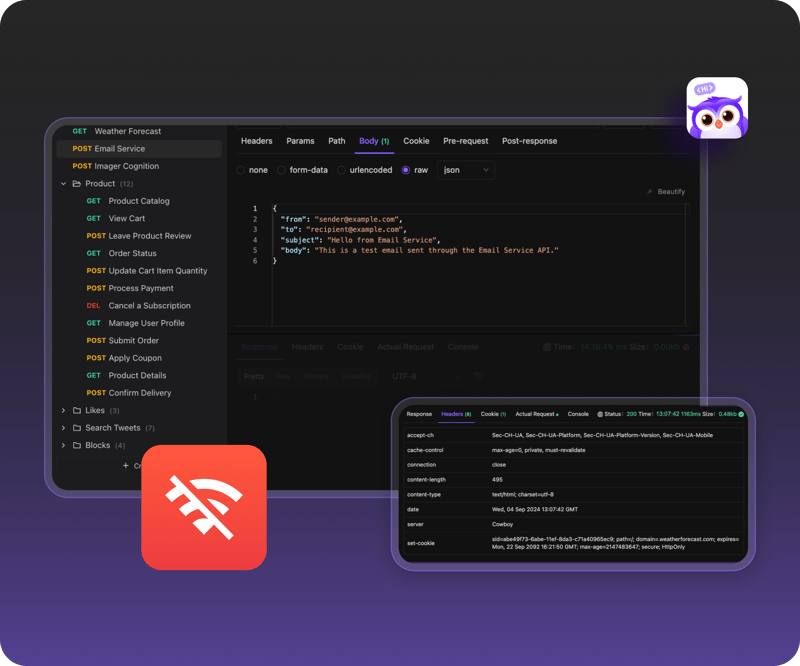



次に、実際の開発でEchoAPI for Cursorを使用する方法を紹介します。




さらに、EchoAPI for Cursor は Postman からデータをインポートでき、Postman スクリプトと完全な互換性があります。これにより、既存の Postman 環境を利用しながら、Cursor での作業を続けることができます。

ソフトウェア開発が複雑さと要求に向かって進むにつれて、Cursor のようなツールは効率と機能性の間のギャップを埋める上で重要な役割を果たします。その AI 主導の機能により、開発者は自信を持って課題に取り組むことができるとともに、インタラクティブなガイダンスを通じて初心者の学習を促進します。革新的な EchoAPI for Cursor プラグインと組み合わせることで、開発者は複雑なインストールやコストに悩まされることなく、シームレスな API 開発体験を楽しむことができます。 Cursor は、高度な AI 機能を使い慣れたコーディング環境に統合することで、効率性、シンプルさ、インテリジェンスが融合して真にモダンなコーディング エクスペリエンスを生み出す、ソフトウェア開発の新時代への道を切り開いています。
以上が総合ガイド: AI コードエディターをマスターする - カーソルの詳細内容です。詳細については、PHP 中国語 Web サイトの他の関連記事を参照してください。